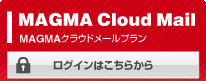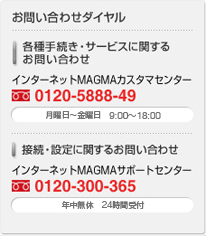設定方法
1. [アップルメニュー]-[システム環境設定]をクリックします。
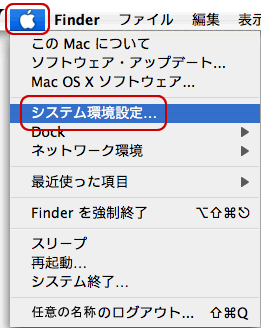
2. [ネットワーク]をクリックします。
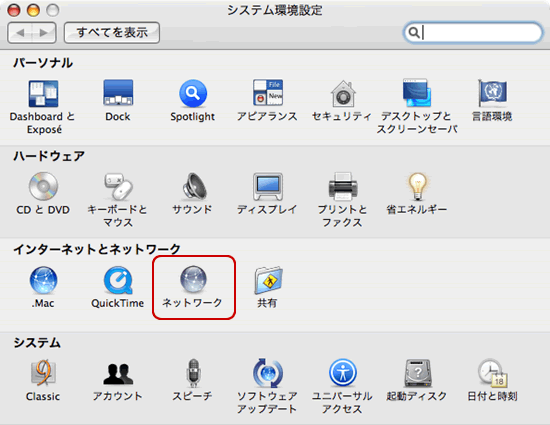
3. 下記の表を参照し、各項目を入力します。

4. [PPPoE]をクリックします。下記の表を参照し、各項目を入力します。
[PPPoEオプション]をクリックします。
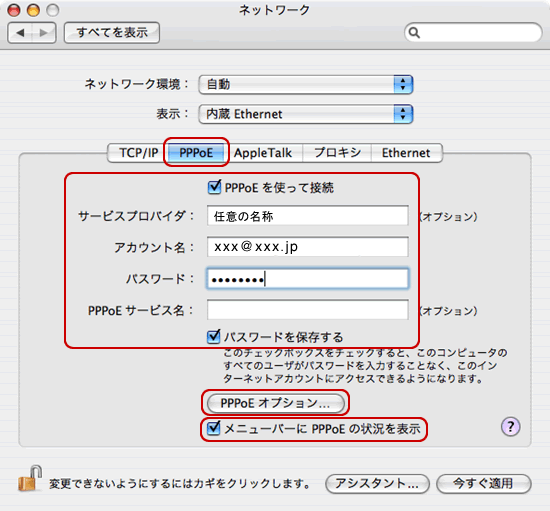
5. [必要なときに自動的に接続する]は通常は選択します。
他の項目も必要に応じて選択し、[OK]をクリックします。

6. [今すぐ適用]をクリックし、 画面を閉じます。設定完了です。
▲ このページの先頭へ
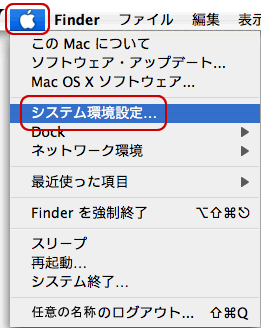
2. [ネットワーク]をクリックします。
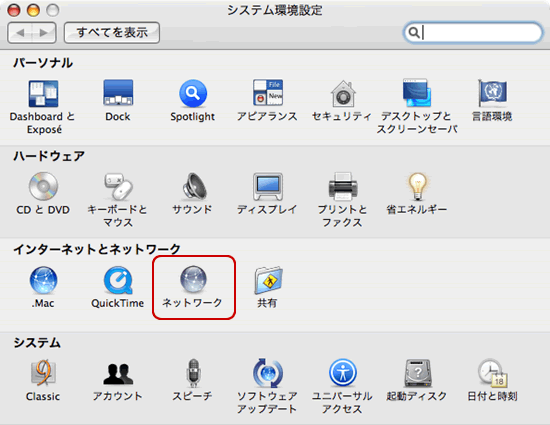
3. 下記の表を参照し、各項目を入力します。

| ネットワーク環境 | 自動を選択する |
| 表示 | 内蔵 Ethernet を選択する |
| IPv4 の設定 | PPPを使用 を選択する |
| 検索ドメイン | 任意のドメイン名を入力 |
4. [PPPoE]をクリックします。下記の表を参照し、各項目を入力します。
[PPPoEオプション]をクリックします。
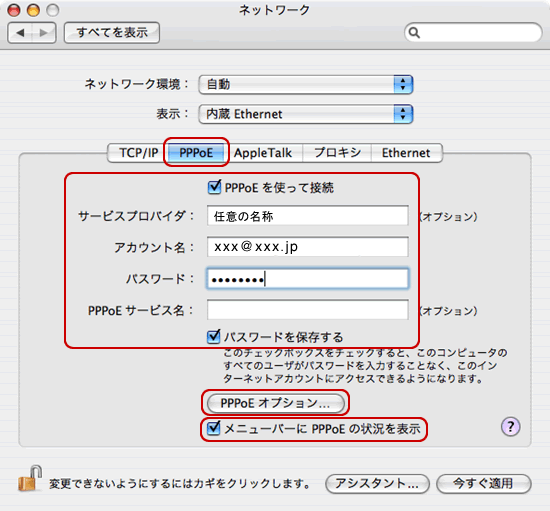
| PPPoEを使って接続 | チェックする |
| サービスプロバイダ | 任意の名称を入力 |
| アカウント名 | 認証IDを入力 |
| パスワード | 認証パスワードを入力 |
| パスワードを保存する | パスワードを保存したい場合はチェックする |
| メニューバーに PPPoEの状況を表示 | チェックする |
5. [必要なときに自動的に接続する]は通常は選択します。
他の項目も必要に応じて選択し、[OK]をクリックします。

6. [今すぐ適用]をクリックし、 画面を閉じます。設定完了です。
▲ このページの先頭へ
接続方法
1. メニューバーの[<...>(Ethernet)]-
["インターネット接続"を開く]をクリックします。
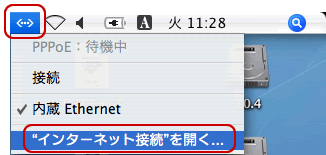
2. [接続]をクリックします。
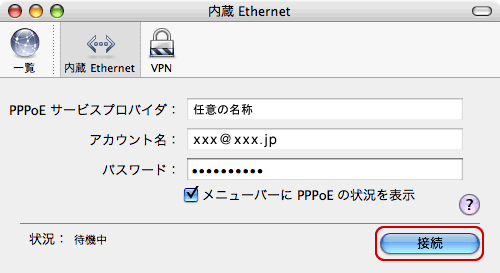
3. [状況]が[接続中]になり、接続時間がカウントされると接続完了です。
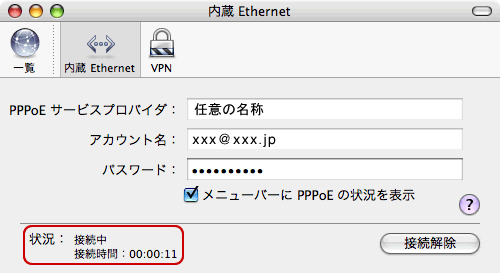
▲ このページの先頭へ
["インターネット接続"を開く]をクリックします。
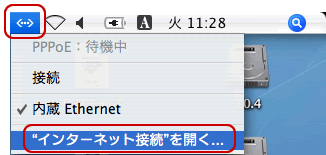
2. [接続]をクリックします。
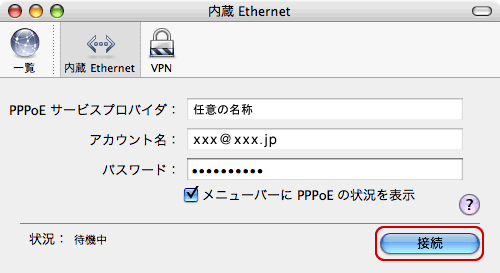
3. [状況]が[接続中]になり、接続時間がカウントされると接続完了です。
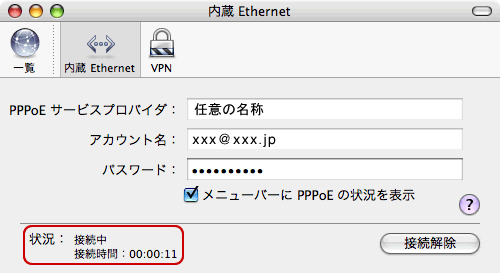
▲ このページの先頭へ
切断方法
1. Dock の[Internet Connect]アイコンをクリックします。
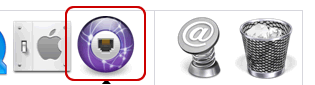
2. [接続解除]をクリックします。
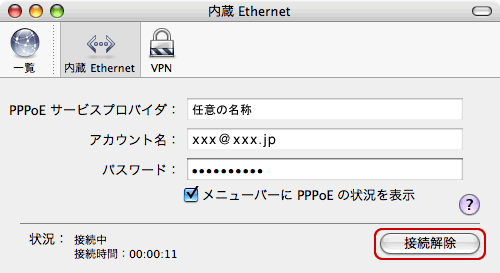
▲ このページの先頭へ
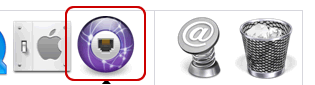
2. [接続解除]をクリックします。
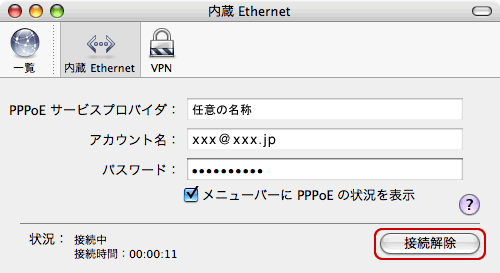
| 参考 |
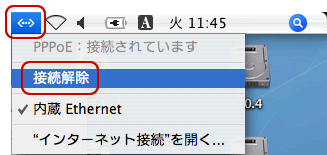 |
| メニューバーの[<...>(Ethernet)]- [接続解除]をクリックしても、切断することができます。 |
よくある質問ページ
上記マニュアルでは、不明点、疑問点が解決しない場合
上記マニュアルで不明点、問題点が解決しない場合は、
大変お手数ですが、下のボタンのリンク先ページ(お問い合わせページ)より、
弊社カスタマサポートセンターへお電話によるお問い合わせを頂くか、
メールによるご質問をお寄せ下さい。
大変お手数ですが、下のボタンのリンク先ページ(お問い合わせページ)より、
弊社カスタマサポートセンターへお電話によるお問い合わせを頂くか、
メールによるご質問をお寄せ下さい。
※ 間違い電話が多くなっております。番号をよくお確かめの上、おかけください。 |